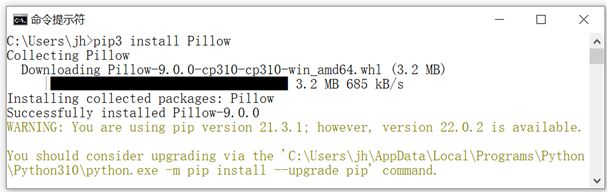Python案例分析|使用Python图像处理库Pillow处理图像文件
本案例通过使用Python图像处理库Pillow,帮助大家进一步了解Python的基本概念:模块、对象、方法和函数的使用
使用Python语言解决实际问题时,往往需要使用由第三方开发的开源Python软件库。
本案例使用图像处理库Pillow中的模块、对象来处理图像:实现读取图像、获取图像信息、调整图像大小、旋转图像、平滑图像、剪切图像等基本图像处理任务。
01、安装Pillow
Pillow是Python中的图像处理库(PIL,Python Image Library),提供了了广泛的文件格式支持,强大的图像处理能力,主要包括图像储存、图像显示、格式转换以及基本的图像处理操作等。
Pillow位于Python包索引(PyPI)中,可以使用pip来安装。注意,Anaconda包含了Pillow库。
【例1】使用pip安装Pillow库。
以管理员身份运行命令行提示符,输入命令pip3 install Pillow,安装Pillow库。如图1所示。
■ 图1 使用pip安装Pillow库
02、打开和显示图像
Pillow库包含几十个模块,组织在名为PIL的包中。PIL包中的一个模块是Image。PIL.Image提供了一些包括从文件中加载图像和创建新图像的函数,其中的Image用于表示图像对象。
【例2】打开和显示图像。
使用PIL.Image模块的open()函数可以打开一个图像,返回一个图像对象,然后调用图像对象的show()方法,可以在屏幕上显示图像。
>>> import PIL; from PIL import Image
>>> im = PIL.Image.open("c:/pythonpa/cs/img/mandrill.jpg")
>>> im.show()
>>> print(im.format, im.size, im.mode) #显示图像的格式、大小和模式信息
JPEG (298, 298) RGB说明/
(1)im.format返回包含图像格式的字符串(JPEG、GIF、TIFF、BMP、PNG、…)。
(2)im.size返回包含图像宽度和高度的元组,单位为像素。与每个像素相关的是一对坐标(i, j),用于标识像素的列i和行j。列从左到右编号,从0开始;行从上到下编号,也从0开始。
(3)im.mode返回包含图像模式的字符串(RGB、CYMK、Grayscale、…)。
03、图像的基本操作
图像对象的copy()方法用于拷贝图像;crop()方法用于剪裁图像;paste()方法用于将一个图像粘贴(覆盖)在另一个图像上面;resize()方法用于调整图像大小;rotate()方法用于旋转和翻转图像;filter()方法用于图像过滤。
Pillow提供的图像处理工具包括其它众多模块。有关Pillow的更多信息,请查阅在线文档http://pillow.readthedocs.org。
使用PIL.Image模块中的函数new()可以创建一个给定模式和大小的新图像对象。例如,创建一个新的大小为800×600的RGB图像的代码如下:
>>> im2 = PIL.Image.new('RGB', (800,600))【例3】图像的基本操作示例。
把一幅图像的4个副本排列成2×2网格:在左上方的副本是原始图像,而画面右上方、左下方、右下方则分别使用模块PIL.ImageFilter中定义的内置过滤器CONTOUR、EMBOSS、FIND_EDGES进行过滤。
#模块:c:\pythonpa\cs\image_test.py
#命令行:python image_test.py c:\pythonpa\cs\img\mandrill.jpg
#功能:把c:\pythonpa\cs\img\mandrill.jpg的4个副本排列成2×2网格并显示
import sys
import os
import PIL.Image
import PIL.ImageFilter
im = PIL.Image.open(sys.argv[1])
width, height = im.size
# 创建新图像,大小为原始图像的4倍
res = PIL.Image.new(im.mode, (2*width, 2*height))
# 把原始图像放置在左上角
res.paste(im, (0, 0, width, height))
# 把轮廓过滤CONTOUR的图像放置在右上角
contour = im.filter(PIL.ImageFilter.CONTOUR)
res.paste(contour, (width, 0, 2*width, height))
# 把浮雕过滤EMBOSS的图像放置在左下角
emboss = im.filter(PIL.ImageFilter.EMBOSS)
res.paste(emboss, (0, height, width, 2*height))
# 把边缘过滤FIND_EDGES的图像放置在右下角
edges = im.filter(PIL.ImageFilter.FIND_EDGES)
res.paste(edges, (width, height, 2*width, 2*height))
# 显示结果图像
res.show()04、批量图像格式转换
使用PIL.Image模块的open()函数打开磁盘图像文件时,会根据文件内容自动确定文件格式。使用Image对象的save()方法保存图像时,可以指定格式,从而实现格式转换。
【例4】批量图像格式转换。
#模块:c:\pythonpa\cs\image_convert.py
#命令行:python image_convert.py c:\pythonpa\cs\img jpg png
#功能:把c:\pythonpa\cs\img下的所有jpg文件转换为png文件
import sys
import glob
import os
import PIL.Image
img_path = sys.argv[1] + "/*." + sys.argv[2]
for infile in glob.glob(img_path):
f,e = os.path.splitext(infile)
outfile = f + "." + sys.argv[3]
PIL.Image.open(infile).save(outfile)
说明/
(1)glob模块可以使用通配符匹配文件名。例如glob.glob("c:\tmp\*.jpg"),可以返回c:\tmp下的所有后缀为jpg的文件列表。
(2)os.path.splitext(p)可以拆分文件名和后缀。
05、批量创建缩略图
缩略图是网络开发或图像软件预览常用的一种基本技术,使用Python的Pillow图像库中Image模块中的Image对象的thumbnail()方法,可以很方便地建立缩略图。
【例5】批量创建缩略图。
#模块:c:\pythonpa\cs\ image_thumbnail.py
#命令行:python image_thumbnail.py c:\pythonpa\cs\img jpg
#功能:把c:\pythonpa\cs\img下的所有*.jpg文件转换为*_s.jpg缩略图
import sys
import os
import glob
import PIL.Image
img_path = sys.argv[1] + "/*." + sys.argv[2]
size = (128,128)
for infile in glob.glob(img_path):
f,e = os.path.splitext(infile)
outfile = f + "_s." + sys.argv[2]
img = PIL.Image.open(infile)
img.thumbnail(size, PIL.Image.ANTIALIAS)
img.save(outfile)说明/
(1)glob模块可以使用通配符匹配文件名。例如glob.glob("c:\tmp\*.jpg"),可以返回c:/tmp下的所有后缀为jpg的文件列表。
(2)os.path.splitext(p)可以拆分文件名和后缀。
06、批量图像加文字水印
图片加水印是防止盗版的有效方式之一。首先使用Python的Pillow图像库中的Image模块的new函数可以创建水印图像对象,并使用ImageDraw模块在水印图像上绘制文字,最后通过Image模块的composite函数合成水印图像和原图像。
【例6】批量图像加文字水印。
#模块:c:\pythonpa\cs\image_watermark1.py
#命令行:python image_watermark1.py c:\pythonpa\cs\img jpg "Python"
#功能:把c:\pythonpa\cs\img下的所有*.jpg文件加"Python"水印并另存为*_w.jpg
import sys
import os
import glob
from PIL import Image, ImageDraw, ImageFont
img_path = sys.argv[1] + "/*." + sys.argv[2]
img_suffix = sys.argv[2]
txt_log = sys.argv[3]
for infile in glob.glob(img_path):
f, e = os.path.splitext(infile)
outfile = f + "_w." + img_suffix
im = Image.open(infile)
im_log = Image.new('RGBA', im.size)
fnt = ImageFont.truetype("c:/Windows/fonts/Tahoma.ttf", 20)
d = ImageDraw.ImageDraw(im_log)
d.text((0, 0), txt_log, font = fnt)
im_out = Image.composite(im_log, im, im_log)
im_out.save(outfile)07、批量图像加图片水印
加图片水印的原理和加文字水印相同,首先使用Python的Pillow图像库中的Image模块的new函数可以创建水印图像对象,并使用图像对象的paste方法把log图像粘贴到水印图像,最后通过Image模块的composite函数合成水印图像和原图像。
【例7】批量图像加图片水印。
#模块:c:\pythonpa\cs\image_watermark2.py
#命令行:python image_watermark2.py c:\pythonpa\cs\img jpg c:\pythonpa\cs\img\python-logo.png
#功能:把c:\pythonpa\cs\img下的所有*.jpg文件加水印python-logo.png并另存为*_w.jpg
import sys
import os
import glob
from PIL import Image, ImageDraw, ImageFont
img_path = sys.argv[1] + "/*." + sys.argv[2]
img_suffix = sys.argv[2]
log_file = sys.argv[3]
for infile in glob.glob(img_path):
f, e = os.path.splitext(infile)
outfile = f + "_w." + img_suffix
im = Image.open(infile)
im_log = Image.open(log_file)
im_mark = Image.new('RGBA', im.size)
im_mark.paste(im_log, (0, 0))
im_out = Image.composite(im_mark, im, im_mark)
im_out.save(outfile)
08、批量调整图像大小
调整图像大小也是网络开发或图像软件预览常用的一种基本技术。使用Image对象的resize()方法可以调整图像大小。
【例8】批量调整图像大小。
#模块:c:\pythonpa\cs\image_resize.py
#命令行:python image_resize.py c:\pythonpa\cs\img jpg 640 480
#功能:把c:\pythonpa\cs\img下的所有*.jpg文件大小调整为640*480并另存为*_640.jpg
import sys
import os
import glob
import PIL.Image
img_path = sys.argv[1] + "/*." + sys.argv[2]
img_suffix = sys.argv[2]
img_size_width = int(sys.argv[3])
img_size_height = int(sys.argv[4])
for infile in glob.glob(img_path):
f, e = os.path.splitext(infile)
outfile = f + "_" + str(img_size_width) + "." + img_suffix
im = PIL.Image.open(infile)
im_out = im.resize((img_size_width, img_size_height))
im_out.save(outfile)